对 Microsoft SharePoint Online 执行粒度级还原
 建议更改
建议更改


在 Microsoft SharePoint Online 中,您可以还原单个用户的粒度级别项目,例如单个文件夹或文件。您还可以还原 Microsoft 365 组站点和 OneNote 笔记本的粒度级别项目。站点角色和权限会在还原或备份过程中自动受到保护。
默认情况下,只能还原最新的备份。其他可用选项包括:
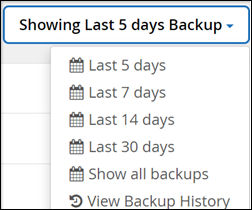
下表显示了粒度级别项目支持的还原选项。

|
对于恢复选项 * 还原到同一站点 * 和 * 还原到另一站点 * ,以下项将按照命名约定 <siteName_cc_timestamp> 还原为选定站点下的子站点: * 单站点 * , * 多个站点 * 和 * 单个 / 多个列表 * (如果选择了 3 个或更多列表)。 |
| 项目类型 | 还原到同一站点 | 还原到其他站点 | 导出数据 | 在 SaaS Backup 中的何处查找 |
|---|---|---|---|---|
单个 / 多个项目 |
是的。 |
是的。 |
否 |
SharePoint Online > 站点 > < 站点名称 > < 列表名称 > |
单个站点 |
是的。 |
是的。 |
是的。 |
SharePoint Online > 站点 |
多个站点 |
是的。 |
是的。 |
否 |
SharePoint Online > 站点 |
通信站点 |
否 |
否 |
否 |
SharePoint Online > 站点 |
单个子站点 / 多个子站点 |
是的。 |
是的。 |
是的。 |
SharePoint Online > 站点 > 子站点 |
单个 / 多个文件夹 |
是的。 |
是的。 |
是的。 |
SharePoint Online > 站点 > < 站点名称 > < 列表名称 > |
单个 / 多个列表 |
是的。 |
是的。 |
是的。 |
SharePoint Online > 站点 > < 站点名称 > |
OneNote 单个 / 多个笔记本 |
是的。 |
是的。 |
是的。 |
SharePoint Online > 站点 > < 站点名称 > < 列表名称 > |
OneNote 单个 / 多个分区组 |
是的。 |
是的。 |
是的。 |
SharePoint Online > 站点 > < 站点名称 > < 列表名称 > < 笔记本文件夹 > |
OneNote 单个 / 多个分区 |
是的。 |
是的。 |
否 |
SharePoint Online > 站点 > < 站点名称 > < 列表名称 > < 笔记本文件夹 > |
-
在信息板中,单击 "SharePoint" 框中的 * 受保护 * 上方的数字。
-
单击需要执行粒度级还原的站点。
-
选择需要还原的类别。
如果要还原某个类别中的特定单个项目,请单击内容类别,然后选择各个项目。 -
要从最新备份中还原,请单击 * 还原 * 。要还原项目的先前版本,请单击 * 显示版本 * ,选择要还原的版本,然后单击 * 还原 * 。
-
选择一个还原选项。
-
* 还原到同一站点 * 如果还原到同一站点,则默认情况下,会在包含备份副本的原始文件位置创建一个具有当前日期和时间戳的还原文件夹。
如果选择 * 仅还原角色 * , * 使用合并覆盖 * 或 * 替换现有内容 * ,则唯一的还原选项是 * 还原到同一站点 * 。
如果选择 还原到同一站点 仅还原角色
所有类型的项目
使用合并覆盖
站点级别以外的所有项
替换为现有内容
仅限项目级别
如果选择 * 仅还原角色 * ,则仅还原角色和权限。
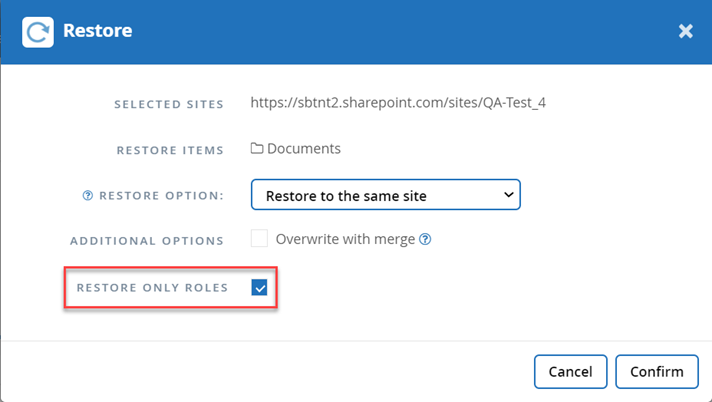
如果选择 * 使用合并覆盖 * 选项,则不会创建任何还原文件夹。如果备份文件的版本与当前文件匹配,则备份将还原到原始位置。目标中的任何新内容都会被忽略且不受影响。例如,如果备份包含 File1 版本 5 ,而目标包含 File1 版本 6 ,则选择了 * 使用合并覆盖 * 选项的还原将失败。
如果选择 * 替换现有内容 * 选项,则当前数据版本将完全替换为备份副本。
-
* 还原到其他站点 *
如果还原到其他站点,则必须在搜索字段中输入目标站点。您可以在搜索字段中键入站点的一部分,以便自动搜索匹配的站点。
-
* 导出数据 *
如果要导出数据,则需要下载该数据。转到左侧菜单上的 * 报告 * 。查找导出数据作业。单击 * 文件夹总数 * 。然后单击 * 导出数据下载链接 * 。下载 zip 文件。打开 zip 文件以提取数据。
如果选择 * 导出数据 * 还原选项,则提供的链接有效期为七天,并且已通过预身份验证。 -
-
单击 * 确认 * 。
此时将显示一条消息,指示已创建还原作业。
-
单击 * 查看作业进度 * 以监控还原进度。


